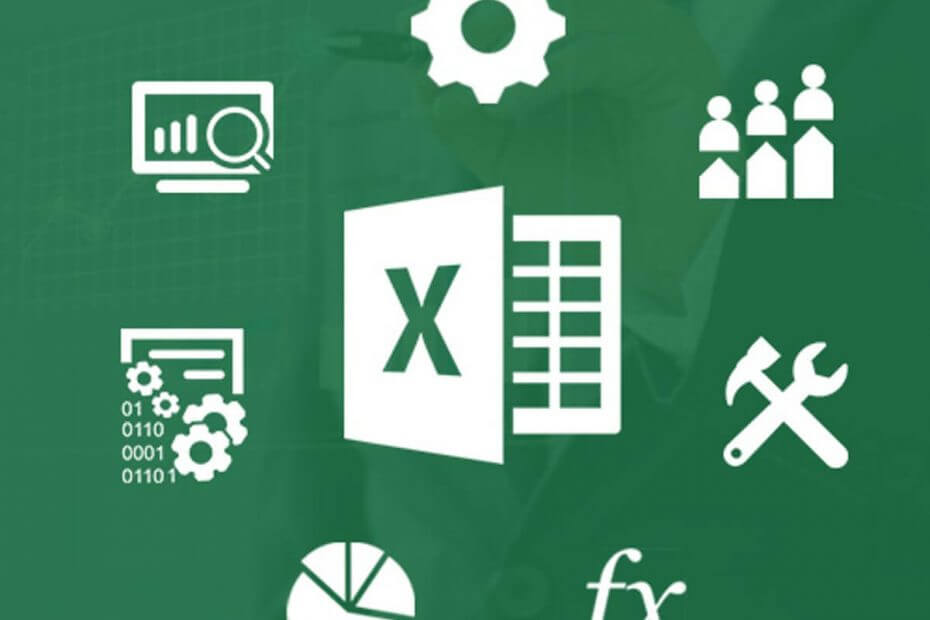
Ta programska oprema bo zagotovila, da bodo vaši gonilniki delovali in vas tako varovala pred pogostimi napakami računalnika in okvaro strojne opreme. Preverite vse svoje voznike zdaj v treh preprostih korakih:
- Prenesite DriverFix (preverjena datoteka za prenos).
- Kliknite Zaženite optično branje najti vse problematične gonilnike.
- Kliknite Posodobi gonilnike da dobite nove različice in se izognete sistemskim okvaram.
- DriverFix je prenesel 0 bralci ta mesec.
Če delate v organizaciji, imate najverjetneje najnovejšo različico Microsoft Office suita oz Office 365 nameščen v računalniku. Tudi če tega ne storite, je zelo malo verjetno, da niste še nikoli slišali Microsoft Excel prej.
Vendar to ne pomeni, da je Excel odporen na občasne napake. Tako bi bilo v primeru sporočila o napaki, o katerem so poročali uporabniki in je videti približno tako: Zmanjkalo je spomina. Premalo sistemskih virov za popoln prikaz.
Kako lahko v Excelu odpravim premalo pomnilniških napak?
1. Preverite vsebino preglednice
To so glavne stvari, ki povzročajo sporočila o napakah:
- Vstavljanje vrstice ali stolpca
- Izvajanje izračunov
- Kopiranje in lepljenje
- Razvrščanje
- Odpiranje ali zapiranje delovnega zvezka
- Zagon VBA
Če izvajate katero od zgoraj omenjenih dejanj in prejmete napako, preverite, kaj točno je narobe. V tem primeru poskusite narediti naslednje:
- Ponovno preverite formule
- Ponovno preverite izračune
- Izogibajte se uporabi odvečnih oblik
- Izogibajte se uporabi zapletenih vrtilnih tabel
- Poskusite ne uporabljati makrov in zapletenih grafikonov z veliko podatkovnimi točkami
2. Preverite svoje Excelove dodatke
Če menite, da je dodatek za Excel odgovoren za napako, ga poskusite onemogočiti in nato preverite, ali se napaka ponovno pojavi.
- Kliknite mapa
- Pojdi do Opcije
- Izberite Dodatki
- Kliknite Pojdi gumb
- Izberite dodatke, ki jih želite onemogoči ali Odstrani
- Počistite polje polje pred ustreznim dodatkom
- Kliknite v redu
3. Preverite Excel ali namestite najnovejše posodobitve
- Z desno miškino tipko kliknite Začni gumb
- Izberite Aplikacije in funkcije v pojavnem meniju.
- Izberite Microsoft Excelin izberite Spremeni
Odvisno od tega, ali je vaša kopija Officea Kliknite za zagon ali Namestitev na osnovi MSI, naslednji koraki se bodo nekoliko razlikovali.
3.1. Kliknite za zagon
Okno je poklicano Kako želite popraviti svoje Office programe se bo prikazal
- Izberite Spletno popravilo
- Izberite Popravilo da se prepričate, da se vse popravi.
- The Hitro popravilo Možnost je hitrejša, vendar le zazna in nato nadomesti poškodovane datoteke
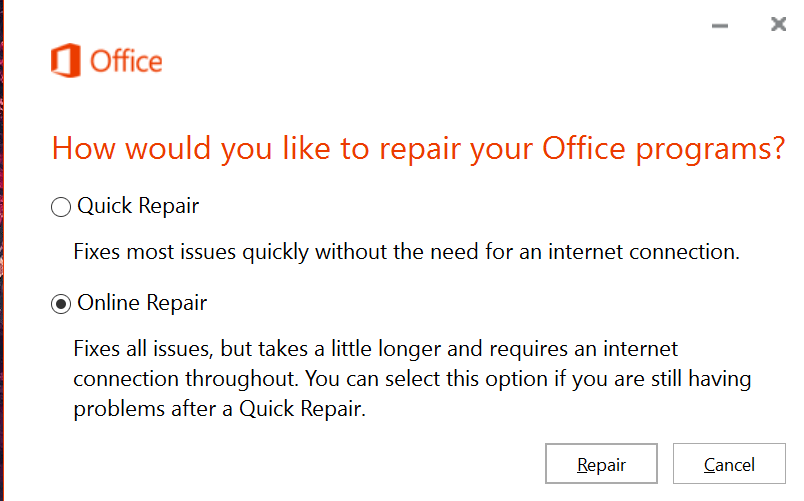
3.2. Na osnovi MSI
- V Spremenite namestitev, izberite Popravilo
- Kliknite Nadaljujte
- Sledite navodilom za dokončanje postopka
4. Onemogočite protivirusni program
Protivirusna programska oprema se običajno izvaja v ozadju in skenira datoteko Excel, ko jo naredite. Zaradi tega v Excelu običajno zmanjka pomnilnika in tako sproži sporočilo o napaki.
Onemogočite protivirusni program in preverite, ali Excel še vedno naleti na to napako. Ne pozabite, da je vsak protivirusni program na drugačen način onemogočen, zato za več informacij poglejte dokumentacijo na spletnem mestu razvijalca.
Če iščete novega protivirusnega programa, ga imamo za vas!
5. Spremenite privzeti tiskalnik
- Zapri Excel
- Pritisnite Začni
- Izberite Nastavitve
- Izberite Naprave
- Pojdi do Tiskalniki
- Z desno miškino tipko kliknite Microsoft XPS Document Writer tiskalnik
- Kliknite Nastavi na privzeto
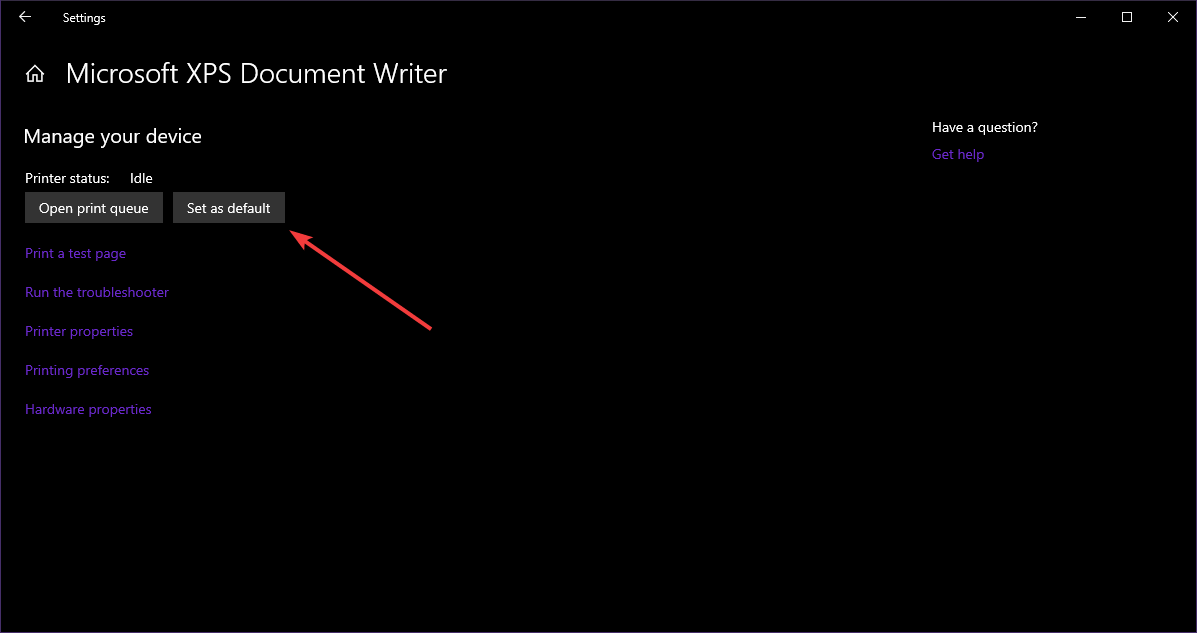
6. Uporabite 64-bitno različico Excela
32-bitna različica programa Microsoft Excel ima omejitev 2 GB. Če torej procesi zahtevajo več kot 2 GB, Microsoft Excelu zmanjka pomnilnika in prikaže se sporočilo o napaki.
Prehod na 64-bitno različico Microsoft Excel nudi več prostora in tako reši morebitne težave s spominom, ki jih imate z aplikacijo.
Če ste naveličani premalo RAM-a, si oglejte naše najboljše priporočene možnosti nadgradnje!
7. Popolnoma znova namestite Microsoft Excel
Včasih nam ne preostane drugega, kot da začnemo iz nič. Tako bi bilo, če vse zgoraj omenjene rešitve ne rešijo vašega problema.
- Popolnoma odstranite svoj stari Microsoft Office
- Odprite Microsoft Office stran izdelka
- Kupite paket Office po vaši izbiri
- Prijavite se s poverilnicami za Microsoftov račun
- IzberiteNamestiti zdajda shranite namestitveno datoteko v računalnik
- Dvokliknite preneseno datoteko in sledite navodilom na zaslonu
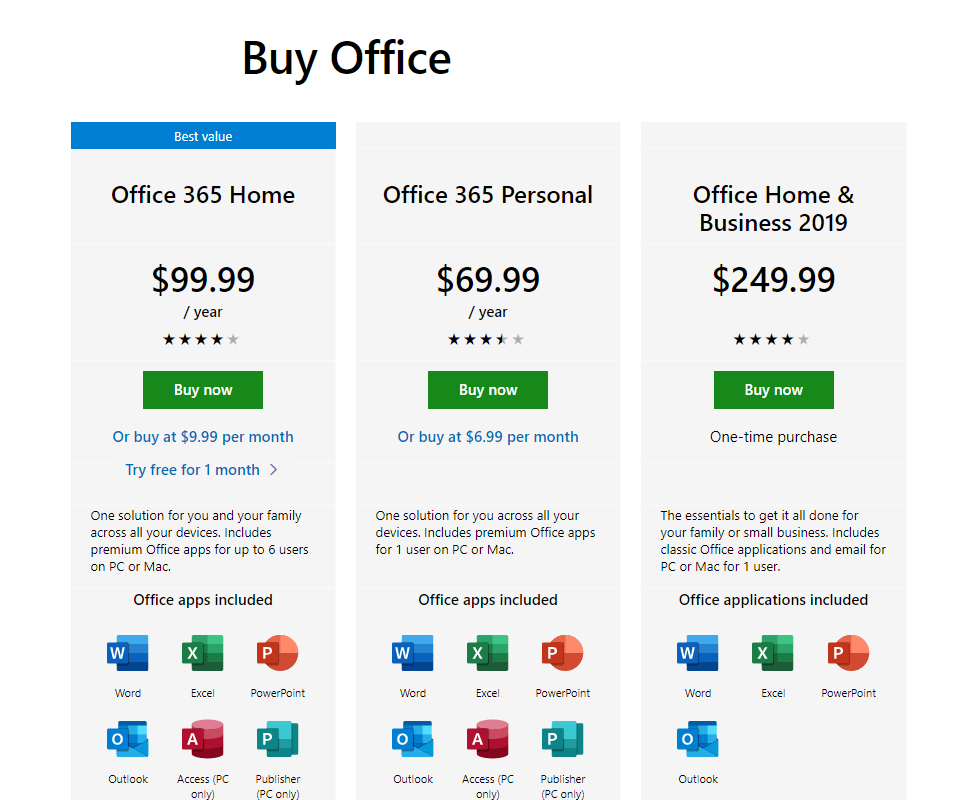
Vam je naš vodnik pomagal pri odpravljanju napake, povezane s pomnilnikom v Excelu? Sporočite nam v spodnjem oddelku za komentarje.
POVEZANI IZDELKI, KI JIH MORATE OGLEDATI:
- V Excelu se ne pojavi dovolj prostora na disku? Popravi zdaj
- Microsoft Excel ne more dodati novih celic? Oglejte si te nasvete
- Microsoft Excel ne more dostopati do datoteke? Sledite tem preprostim korakom


